Как сохранить зрение при работе на компьютере - [10]
Рис. 1.12. Режим дополнительной настройки рабочего стола
На рисунке видно, что данное окно включает в себя две вкладки: Общие и Веб.
На вкладке Общие в выделенной области Значки рабочего стола осуществляется выбор элементов Windows, значки которых должны отображаться на рабочем столе (для этого следует установить соответствующие флажки). Возможно управление отображением следующих значков: Мои документы, Мой компьютер, Сетевое окружение и Internet Explorer. В любом случае рекомендуется включить отображение значка Мой компьютер.
При необходимости на рабочем столе можно сменить значок системного элемента. Для этого необходимо в поле, которое расположено сразу под выделенной областью Значки рабочего стола, выделить курсором требуемый значок и нажать кнопку Сменить значок. В результате на экране откроется окно Смена значка, в котором в поле Искать значки в следующем файле указывается путь к файлу значка и название этого файла. Поле Выбрать значок из следующего списка содержит набор имеющихся значков (один файл может содержать несколько значков). Чтобы выбрать значок, необходимо или ввести в поле Искать значки в следующем файле путь к нему, или выбрать в поле Выбрать значок из следующего списка соответствующий значок и нажать кнопку ОК (если файл содержит несколько значков, то необходимо выполнить оба действия). Для указания пути к файлу значка можно также стандартным образом воспользоваться кнопкой Обзор.
В нижней части вкладки Общие находится флажок Выполнять очистку рабочего стола каждые 60 дней. При установленном данном флажке включается режим автоматической очистки рабочего стола от неиспользуемых элементов. Данный режим позволяет избежать чрезмерного загромождения рабочего стола ненужными элементами. Очистка рабочего стола осуществляется с помощью Мастера очистки рабочего стола, который каждые 60 дней автоматически выводится на экран при запуске операционной системы. При необходимости можно в любой момент очистить рабочий стол с помощью Мастера очистки – для этого следует нажать кнопку Очистить рабочий стол.
На вкладке Веб формируется перечень веб-содержимого на рабочем столе (режим отображения включается путем установки соответствующих флажков). Добавление новых элементов в список осуществляется по обычным правилам с помощью кнопки Создать, удаление текущих – с помощью кнопки Удалить. Переход в режим просмотра и редактирования свойств текущего элемента списка производится нажатием кнопки Свойства. Для немедленного обновления веб-содержимого на рабочем столе следует воспользоваться кнопкой Синхронизировать.
Флажок Закрепить элементы рабочего стола следует установить в том случае, когда необходимо запретить перемещение веб-элементов на рабочем столе.
Выбор заставки
На вкладке Заставка (содержимое данной вкладки изображено на рис. 1.13) осуществляется выбор изображения (как правило, движущегося), запуск которого осуществляется системой автоматически после простоя компьютера в течение некоторого промежутка времени. Этот промежуток задается в поле Интервал.
ВНИМАНИЕ
Поле Интервал доступно для редактирования только в том случае, когда в поле Заставка выбрано любое значение, кроме Нет.
Выбор требуемого изображения производится из раскрывающегося списка в поле Заставка. Также как и на вкладке Рабочий стол, в верхней части окна отображается выбранное изображение; при необходимости можно просмотреть выбранную заставку в полноэкранном режиме – для этого следует воспользоваться кнопкой Просмотр.
Рис. 1.13. Вкладка Заставка
Нажатием кнопки Параметры (эта кнопка расположена справа от поля Заставка) осуществляется переход в режим просмотра и редактирования свойств текущей заставки. Вид и состав данного окна зависит от выбранной заставки. Для заставки Windows XP, которая выбрана на рис. 1.13, настраиваемых параметров нет, и при нажатии на кнопку Параметры система выдаст соответствующее сообщение. Отметим, что кнопка Параметры доступна только в том случае, когда в поле Заставка выбрано любое значение, кроме Нет.
С помощью кнопки Питание осуществляется переход в режим настройки параметров электропитания монитора. При этом на экране откроется окно Свойства: Электропитание, в котором выбирается схема управления питанием, устанавливаются интервалы времени, через которые компьютер отключит монитор и жесткие диски от питания при отсутствии активности, а также определяются значения иных параметров управления питанием.
Настройка оформления
Выше мы уже отмечали, что для оформления рабочего стола и элементов интерфейса пользователь выбирает (или использует предложенную по умолчанию) тему. Однако нередко возникает потребность более тонкой настройки оформления. Необходимые для этого действия выполняются на вкладке Оформление, содержимое которой показано на рис. 1.14.
Рис. 1.14. Настройка оформления
В верхней части вкладки демонстрируется образец оформления, соответствующий текущим настройкам (заголовки активного и неактивного окна, текст в окне и др.).
В поле Окна и кнопки из раскрывающегося списка выбирается требуемый стиль оформления окон и кнопок. Содержимое данного списка зависит от темы, которая была выбрана на вкладке Темы (рис. 1.10). Например, для темы Windows XP в данном списке можно выбрать одно из следующих значений: Классический стиль и Стиль Windows XP.

Современного бухгалтера невозможно представить без компьютера. Но для уверенной работы нужно уметь пользоваться не только бухгалтерскими программами, но и многими другими. Здесь вы найдете много полезной информации, изложенной легким и доступным языком и подкрепленной большим количеством практических примеров, характерных именно для работы бухгалтера.

Автоматизация бухгалтерского учета является одной из ключевых задач, стоящих перед руководством каждого предприятия. Время диктует свои условия, и уже давно дебет с кредитом вручную никто не сводит: такой учет громоздок, неповоротлив, медлителен, отличается трудоемкостью и изобилует ошибками. В этой книге мы будем рассматривать одно из наиболее популярных типовых решений системы 1С – конфигурацию «Бухгалтерия предприятия», реализованную на платформе 1С версии 8.2. Этот релиз является самым актуальным на момент написания данной книги.В результате изучения данной книги вы приобретете все необходимые знания для полноценной работы с программой «1С Бухгалтерия 8», научитесь выполнять в ней привычные бухгалтерские операции (работа с документами, формирование проводок, формирование отчетности и др.), самостоятельно создавать и подключать информационные базы, а также подготавливать программу к работе.

Реалии сегодняшнего дня таковы, что для успешной работы на компьютере, и особенно – в Интернете, недостаточно просто иметь соответствующие навыки. В немаловажной степени результаты работы зависят от того, насколько хорошо пользователь умеет защищать свой компьютер и хранимую в нем информацию. Особую важность вопросы защиты данных приобретают в свете того, что современные мошенники постоянно совершенствуют свое «мастерство», и потеря бдительности может привести к весьма печальным последствиям.В книге подробно рассматриваются различного рода нештатные ситуации, которые могут возникать при работе на компьютере, анализируются причины их возникновения и даются советы и рекомендации по решению этих проблем.

Данная книга предназначена для пользователей Microsoft Excel и содержит описание приемов и методов работы, которые из-за своей специфичности недостаточно представлены (либо вообще не представлены) в пользовательской, справочной и иной соответствующей документации. Изучение приведенных в книге примеров позволит читателю открыть для себя не известные ранее возможности Excel. Предлагаемый материал легко усваивается благодаря тому, что излагается доступным и понятным языком.

Современные торговые предприятия предлагают своим клиентам широчайший ассортимент товаров, который исчисляется тысячами и десятками тысяч наименований. Причем многие позиции могут реализовываться на разных условиях: предоплата, отсрочка платежи, скидка, наценка, объем партии, и т.д. Клиенты зачастую делятся на категории – VIP-клиент, обычный клиент, постоянный клиент, мелкооптовый клиент, и т.д. Товарные позиции могут комплектоваться и разукомплектовываться, многие товары подлежат обязательной сертификации и гигиеническим исследованиям, некондиционные позиции необходимо списывать, на складах периодически должна проводиться инвентаризация, каждая компания должна иметь свою маркетинговую политику и т.д., вообщем – современное торговое предприятие представляет живой организм, находящийся в постоянном движении.Очевидно, что вся эта кипучая деятельность требует автоматизации.

Книга содержит полное описание приемов и методов работы с программой 1С:Бухгалтерия 8. Рассматривается автоматизация всех основных участков бухгалтерии: учет наличных и безналичных денежных средств, основных средств и НМА, прихода и расхода товарно-материальных ценностей, зарплаты, производства. Описано, как вводить исходные данные, заполнять справочники и каталоги, работать с первичными документами, проводить их по учету, формировать разнообразные отчеты, выводить данные на печать, настраивать программу и использовать ее сервисные функции.

После 40 лет жизнь только начинается! Это правда! Вы молоды, красивы, успешны, самодостаточны и, главное, мудры. В этом нет никаких сомнений. Наша цель – чтобы вы оставались такой умной красавицей еще… 60 лет. Мы не фантазируем, а констатируем. Любой уважающий себя человек ХХI века, имеющий в арсенале такое количество современных медицинских методик и панацей, просто обязан жить хотя бы сто лет. И мы вам в этом поможем.В этой книге собрано множество разнообразных советов:– как заботиться о коже и продлить ее молодость;– как построить собственный рацион питания, чтобы сохранить здоровье и избавиться от лишнего веса;– как распознать появление болезней и предотвратить их дальнейшее развитие;– как бороться со стрессом и применять психологические приемы работы над собой;– как сохранить сексуальную привлекательность и избавиться от возможных проблем.Над своим календарным возрастом мы не властны, но наш биологический возраст во многом зависит от нас самих.

Новая книга серии «Советует доктор» рассказывает об отеках. Их появление может служить первым признаком развития многих болезней: сердца, почек и печени, злокачественных образований и др.Из книги вы узнаете, чем вызваны отеки, по какому признаку классифицируются, чем они так опасны. Дается описание заболеваний, которые сопровождаются отеками, рекомендации по лечению их современными методами клинической медицины. Большое внимание уделено народным способам лечения, в том числе и старинным. Вы найдете полезные сведения о режиме питания, о различных диетах.
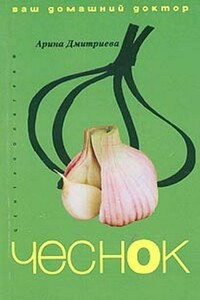
В книге приводятся многочисленные способы профилактики и лечения с помощью чеснока простуды, гриппа, атеросклероза, депрессий, ревматизма и даже онкологических заболеваний. Автор удачно сочетает научный подход и занимательность.

Татьяна Владимировна Шипошина – детский врач, удачно совмещающий медицинскую специальность с литературной деятельностью. Она работает в обычной детской поликлинике и помогла уже десяткам и сотням маленьких пациентов. Доброта, чуткость и глубокая вера помогают Татьяне Владимировне увидеть самую суть проблемы, найти истоки болезни и привести ребенка к исцелению, не только физическому, но и духовному, не только ребенка, но и его родителей. Ведь болезни детей очень часто берут свои истоки из проблем взрослых.

Эта книга – для юношей и девушек, половозрелых дяденек и тётенек, чьи познания в области проблем алкоголизма недалеко ушли от детей и подростков. Это искренний, доверительный диалог с теми, кто попал в беду. Книга поможет подняться из алкогольной бездны тем, кто в ней уже оказался, и обрести радость жизни.
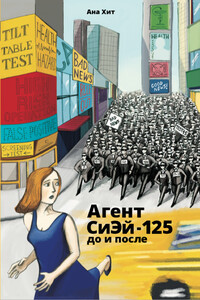
Автор этой книги родилась и выросла в Ереване, часть студенческих и все аспирантские годы жила и училась в Москве (МГУ), а в настоящее время обитает в одном из отдалённых пригородов Нью-Йорка. Надо отметить, что несмотря на весьма счастливые и беззаботные детство и юность, всю свою молодость она провела в «преклонении перед иностранщиной». Что может быть лучше Америки, в которой смело шагаешь по жизни, не боясь ничего и никого! И когда Перестройка вздумала приоткрыть, а потом и вовсе сорвать с петель знаменитый Железный Занавес, автор стремительно драпанула на Запад, воспользовавшись первым попавшимся трамплином.